-
¿Cómo puedo dibujar una esfera con Photoshop Elements?
-
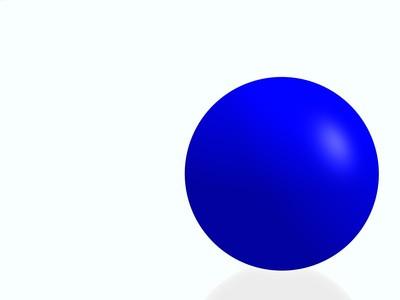
Photoshop Elements es un programa de edición gráfica y la creación versátil creado por Adobe. Una de las muchas cosas que puede hacer con Photoshop Elements es dibujar una esfera.Instrucciones
1 Pulse la tecla "Ctrl" + "n" en el teclado para crear una nueva imagen. Dejar el tamaño y densidad de píxeles en su configuración predeterminada. Pulse la tecla "Ctrl" + "Alt" + "n" para crear una nueva capa y luego pulse la tecla "T" en el teclado para introducir la herramienta de "forma". Si la herramienta de "forma" no está ajustado a "elipse" haga clic en él con el ratón y haga clic en "elipse" en el menú desplegable que se revela.
2 Haga clic en la flecha que apunta hacia abajo junto a la imagen de la elipse en la barra de herramientas "elipse" y haga clic en el botón de radio "Circle (dibuja diámetro o radio)". Haga clic en cualquier parte de la imagen que ha creado y arrastrar el ratón hasta que haya creado un círculo del tamaño que usted quiere que su ámbito sea. Pulse la tecla "Ctrl" + "Alt" + "n" para crear una nueva capa. Pulse la tecla "g" para seleccionar la "herramienta de degradado."
3 Haga clic en la opción "degradado radial" en la barra de herramientas "herramienta de degradado" y seleccione el color que usted quiere que su ámbito sea el color de primer plano y seleccionar negro como color de fondo haciendo clic en la paleta de colores en la barra de herramientas principal. Haga clic y arrastrar el icono del ratón sobre la parte superior, parte derecha del círculo que creó anteriormente y lo liberan cuando ha creado un efecto de degradado radial en el núcleo del gradiente radial es un poco menos de la mitad del diámetro del círculo que ha creado inicialmente.
4 Haga clic en "configuración de la opacidad" en la barra de herramientas "capas" y establecer la opacidad de la capa de gradiente al 0 por ciento utilizando el medidor de opacidad. Pulse la tecla "Ctrl" + "Alt" + "n" para crear una nueva capa y pulse la tecla "k" para entrar en la función "Cubo de pintura". Llene la nueva capa con el color blanco.
5 Haga clic en la capa de círculo en el menú de "capas" y pulse la tecla "W" para seleccionar la herramienta "varita mágica". Utilice esta opción para seleccionar el círculo. Haga clic en el botón "OK" en el cuadro de diálogo "simplificar capas" que aparece. Volver a la "capa de relleno" y eliminar el área de la "capa de relleno" que describe el círculo.
6 Haga clic en la capa "círculo" y establecer la opacidad de la capa de "círculo" en 0 por ciento. Haga clic en la capa "degradado" y establecer la opacidad de la capa de "degradado" al 100 por ciento. Ahora debería tener una imagen de una esfera con sombra en el color de su elección sobre un fondo blanco.
Consejos y advertencias
- Usted puede mezclar y combinar los colores que se utiliza para lograr diferentes efectos.
- Se pueden utilizar diferentes tamaños de ajustes de la herramienta de gradiente para conseguir diferentes efectos.
